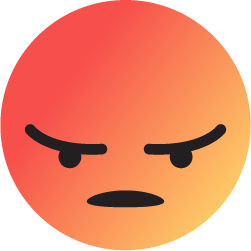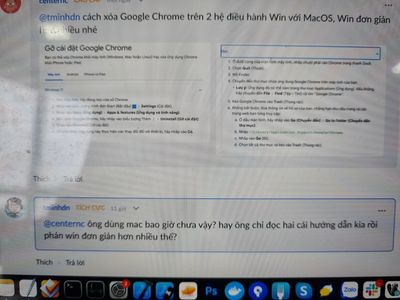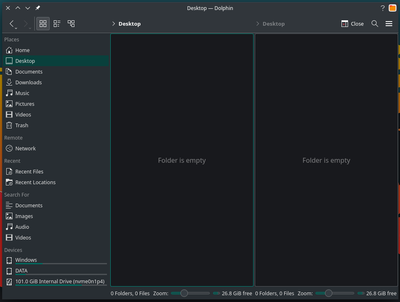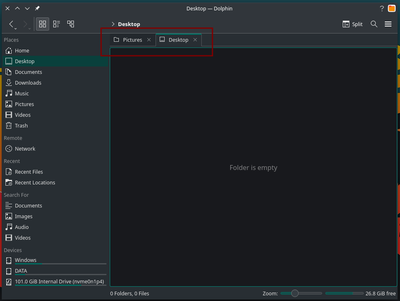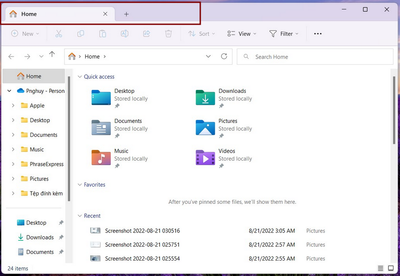Có lẽ là tháng 9 tới đây, Microsoft sẽ chính thức tung ra bản cập nhật 22H2 dành cho toàn bộ người dùng Windows 11 của mình, đây chính là bản cập nhật lớn đầu tiên của Windows 11 (tên mã bản này là Sun Valley 2) và trong lần cập nhật này, Microsoft đem đến nhiều tính năng mới cho người dùng, trong đó có thể kể đến tính năng Tabs trong File Explorer, kéo thả trong taskbar, Task Manager đổi giao diện....
Mình đã sử dụng những bản build Insider từ sớm và sau đó quyết định chuyển sang kênh Beta và hiện tại là kênh Release Preview, bản build mới nhất mình đang sử dụng là 22622.575. Anh em muốn trải nghiệm sớm những tính năng của Windows 11 mà không gặp quá nhiều lỗi thì có thể đăng ký Insider kênh Beta nhé. Ok, Windows 11 22H2 build 22622 có gì mới?

Chính xác đây là tính năng được người dùng Windows mong mỏi nhất trong nhiều năm qua, bây giờ Microsoft đã đáp ứng mong mỏi đó. Thực ra tính năng này đã được hé lộ từ hồi Windows 10 cơ, nhưng không hiểu sao Microsoft lại dời cho đến thời điểm bây giờ. Đúng như tên gọi, Tabs sẽ giúp người dùng mở được nhiều thư mục trong File Explorer bằng các thẻ trang mới, thay vì cửa sổ mới, nó giúp cho màn hình desktop gọn gàng hơn và đỡ bị rối khi mở nhiều thư mục trong đó.
Mình đã sử dụng những bản build Insider từ sớm và sau đó quyết định chuyển sang kênh Beta và hiện tại là kênh Release Preview, bản build mới nhất mình đang sử dụng là 22622.575. Anh em muốn trải nghiệm sớm những tính năng của Windows 11 mà không gặp quá nhiều lỗi thì có thể đăng ký Insider kênh Beta nhé. Ok, Windows 11 22H2 build 22622 có gì mới?
Tabs trong File Explorer

Chính xác đây là tính năng được người dùng Windows mong mỏi nhất trong nhiều năm qua, bây giờ Microsoft đã đáp ứng mong mỏi đó. Thực ra tính năng này đã được hé lộ từ hồi Windows 10 cơ, nhưng không hiểu sao Microsoft lại dời cho đến thời điểm bây giờ. Đúng như tên gọi, Tabs sẽ giúp người dùng mở được nhiều thư mục trong File Explorer bằng các thẻ trang mới, thay vì cửa sổ mới, nó giúp cho màn hình desktop gọn gàng hơn và đỡ bị rối khi mở nhiều thư mục trong đó.
Với Tabs, anh em có thể kéo thả nội dung từ tab này sang tab khác một cách dễ dàng, hiện tại mình chưa thấy phím tắt để mở nhanh trong tab mới như trình duyệt (Crtl + chuột trái). Ngoài ra, File Explorer có vẻ được thay đổi lại giao diện một chút, ở khu vực thanh menu, cũng là giao diện ribbon nhưng được tối ưu lại về màu sắc để nhìn nó hiện đại hơn. Đáng lẽ Microsoft nên mang Tabs đến với File Explorer sớm hơn, bây giờ mới bổ sung thì quá chậm trễ.
Nhóm các ứng dụng trên Start Menu, kéo thả vào taskbar, Snap Layouts mới, resize khu vực Pin
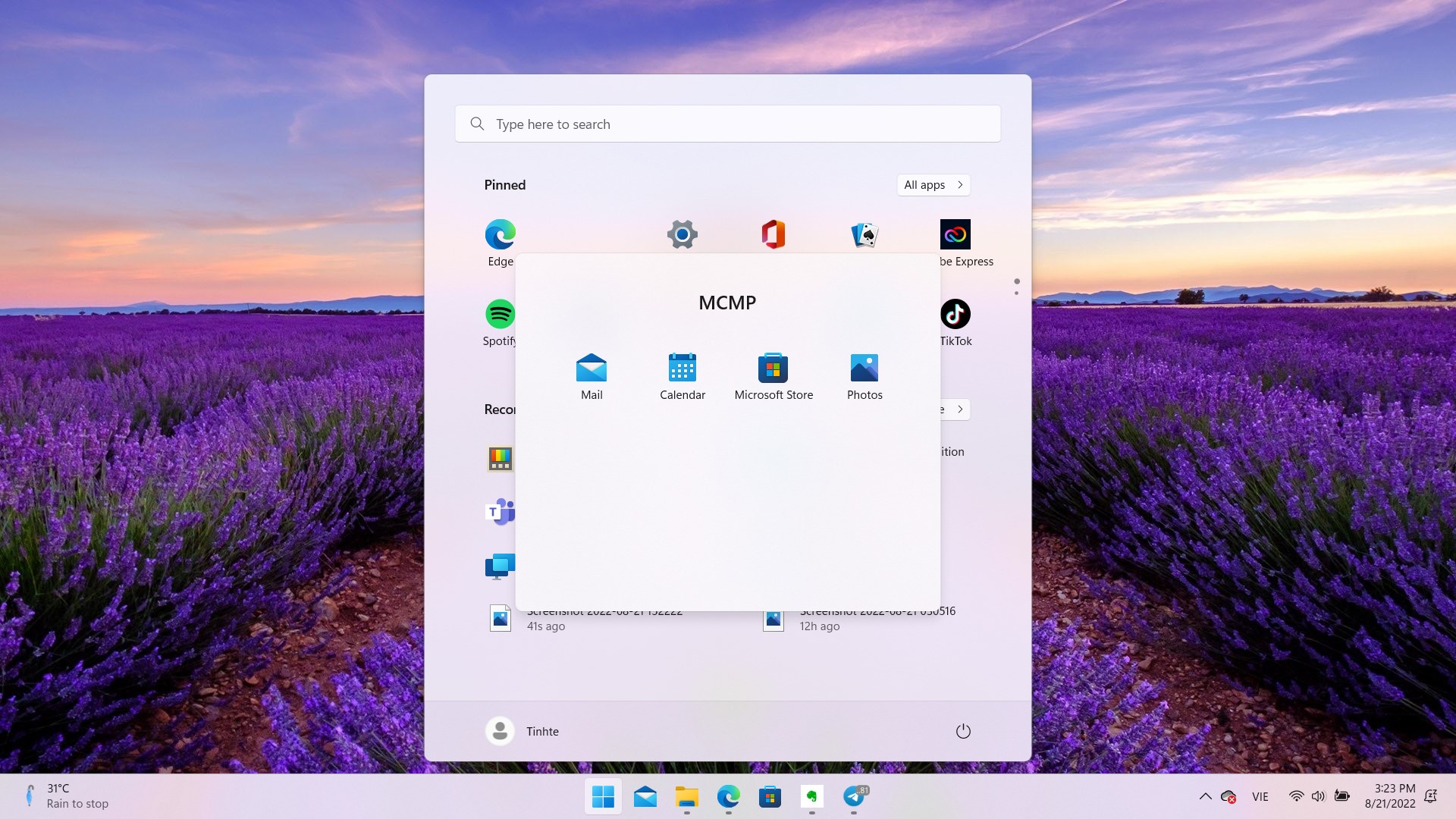
Một tính năng nữa cũng đáng lẽ ra nên có từ lâu, đó là nhóm các ứng dụng vào thành một folder trên Start Menu như Windows 10 đã làm. Với bản cập nhật 22H2 thì người dùng đã có thể nhóm các ứng dụng vào chung một nhóm và đặt tên cho chúng, đơn giản là vậy thôi.
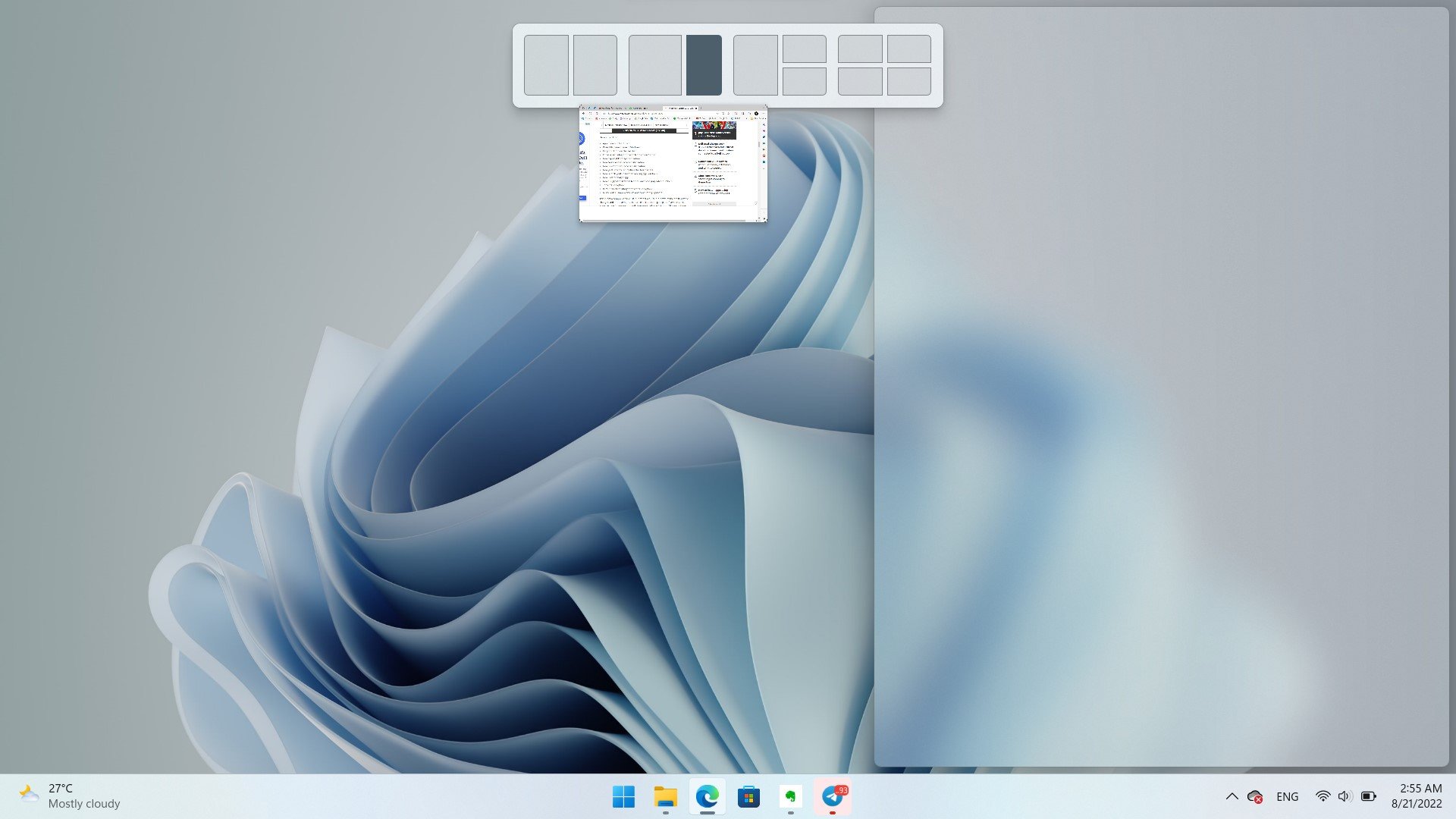
Ngoài ra, việc kéo thả từ desktop hoặc từ bất cứ đâu vào taskbar cũng đã hoạt động trở lại, sau khi bị lược bỏ đi khi Windows 11 ra mắt. Sẵn nói về việc kéo thả, bây giờ khi di chuyển cửa sổ ứng dụng và thả vào Snap Layouts, anh em sẽ có thanh bố cục mới, nếu sử dụng hung với PowerToys anh em sẽ có thêm nhiều sự lựa chọn về layout bố trí cửa sổ.
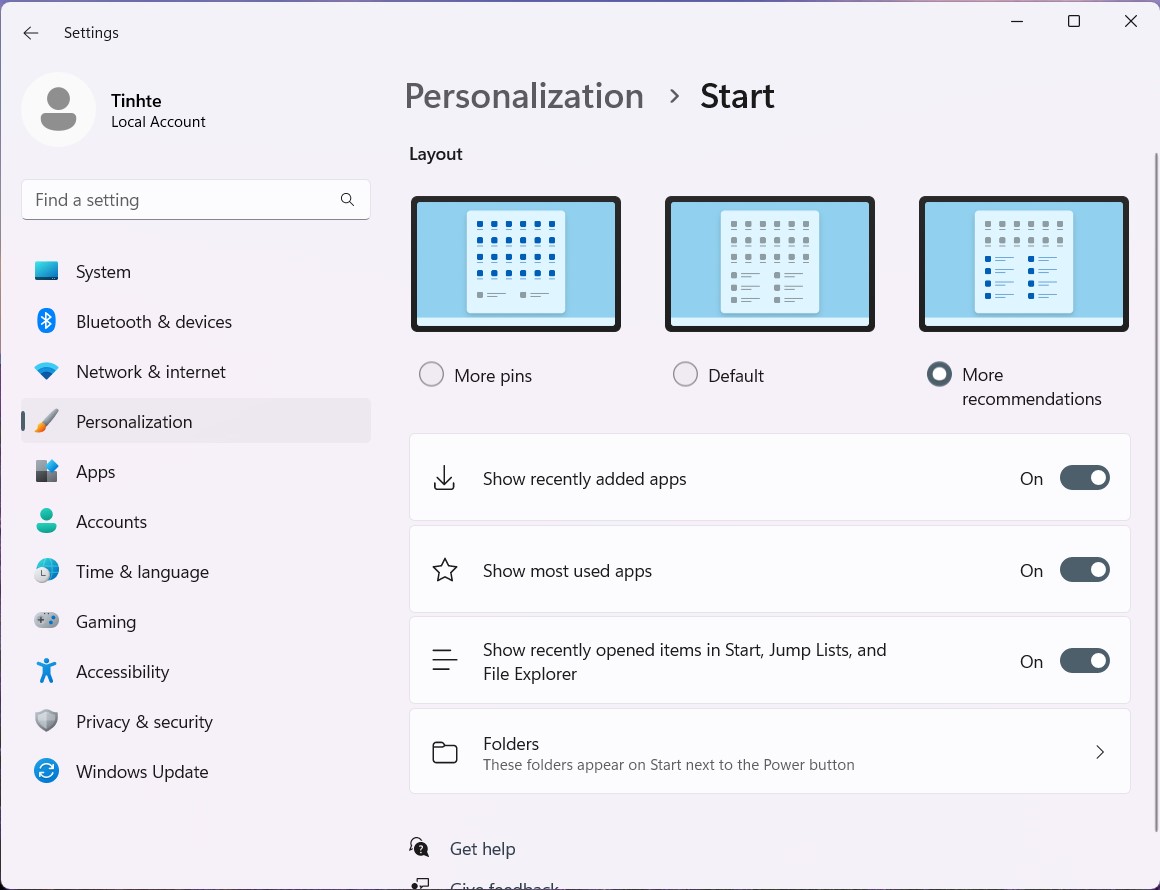
Bên cạnh đó, khu vực pin cũng sẽ được tùy biến kích thước để hiển thị nhiều hơn hoặc ít hơn, nhường chỗ cho tính năng Recommendations.
Task Manager có giao diện mới hoàn toàn

Quảng cáo
Đây là thay đổi lớn của Microsoft sau nhiều năm, Task Manager bây giờ đã hiện đại và đẹp hơn rất nhiều. Các tùy chọn trước đây như Performance, Processes, Startup Pages...đều được đẩy sang trái, nhiều mảng trống hơn giúp Task Manager không bị rối. Task Manager cũng có tùy chọn Settings riêng tùy chỉnh về trang hiển thị mặc định, tần suất cập nhật trạng thái...
Thay đổi hình nền với Windows Spotlight
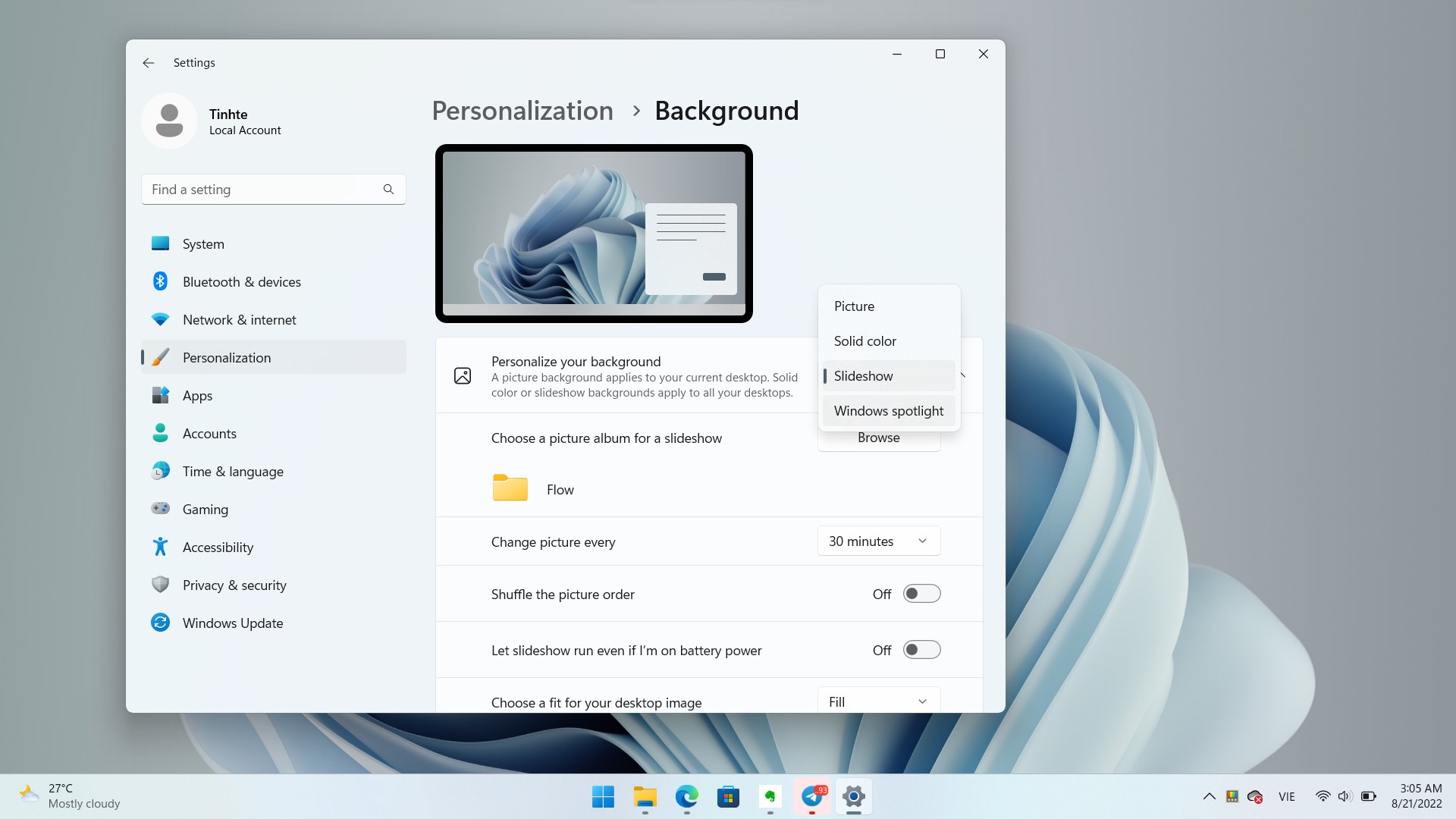
Trước đây Spotlight chỉ có cho màn hình khóa mà thôi nhưng bây giờ cả hình nền (background) cũng đã sử dụng được Spotlight. Tính năng này sẽ giống với Bing Wallpaper ngày xưa và rất có thể sau này Microsoft sẽ bổ sung nó vào Windows Spotlight.
Voice Access & Live Captions
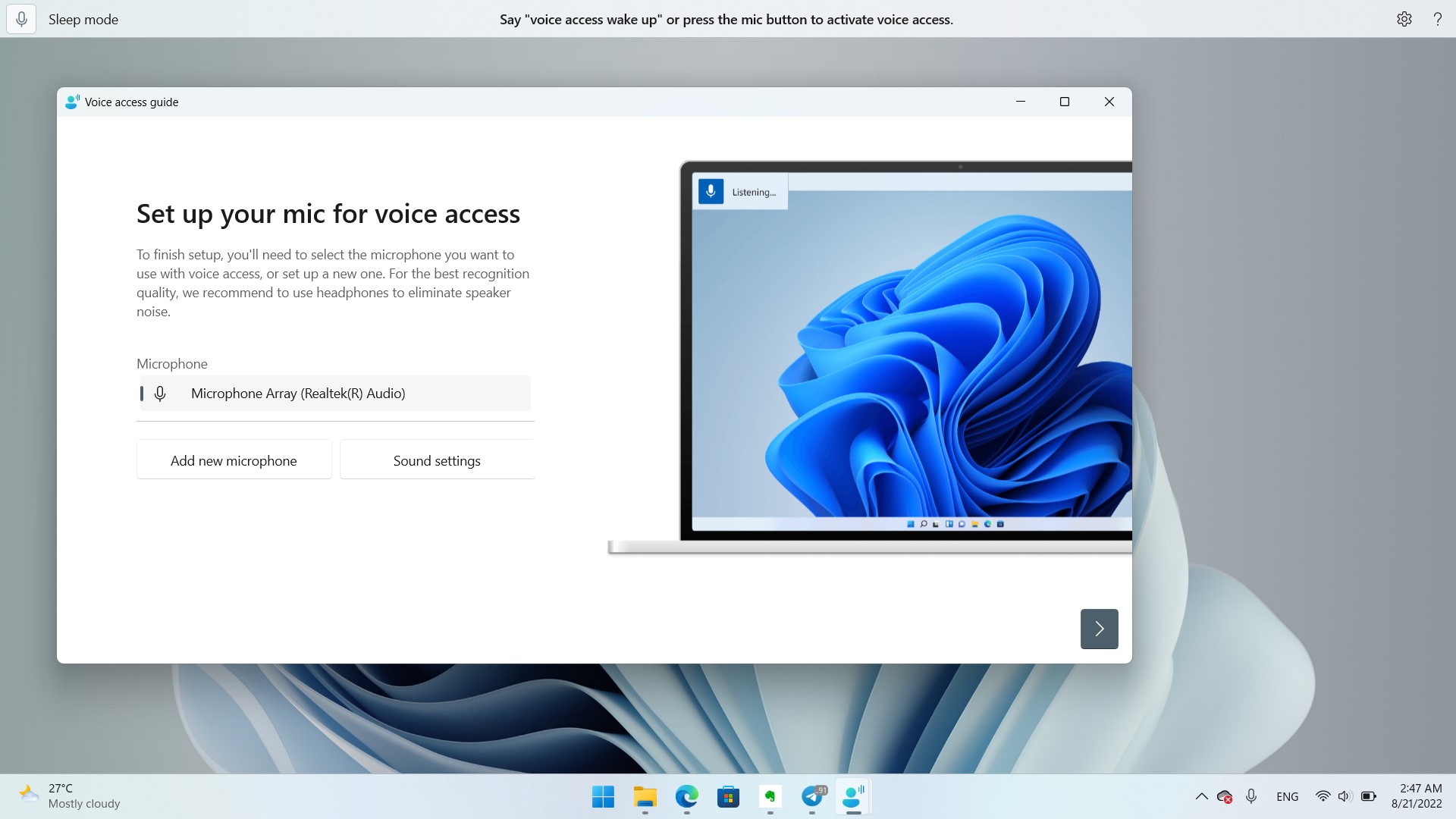
Voice Access và Live Captions là 2 ứng dụng mới, 2 tính năng mới trong đó, Voice Access sẽ giúp người dùng bị khiếm khuyét về cơ thể sẽ có thể sử dụng máy tính Windows một cách dễ dàng hơn. Voice Access cho người dùng rất nhiều câu lệnh để tương tác với máy tính, nó sẽ sử dụng microphone mặc định để nhận lệnh từ người dùng, người dùng cũng có thể dùng microphone bên ngoài để tương tác.
Quảng cáo
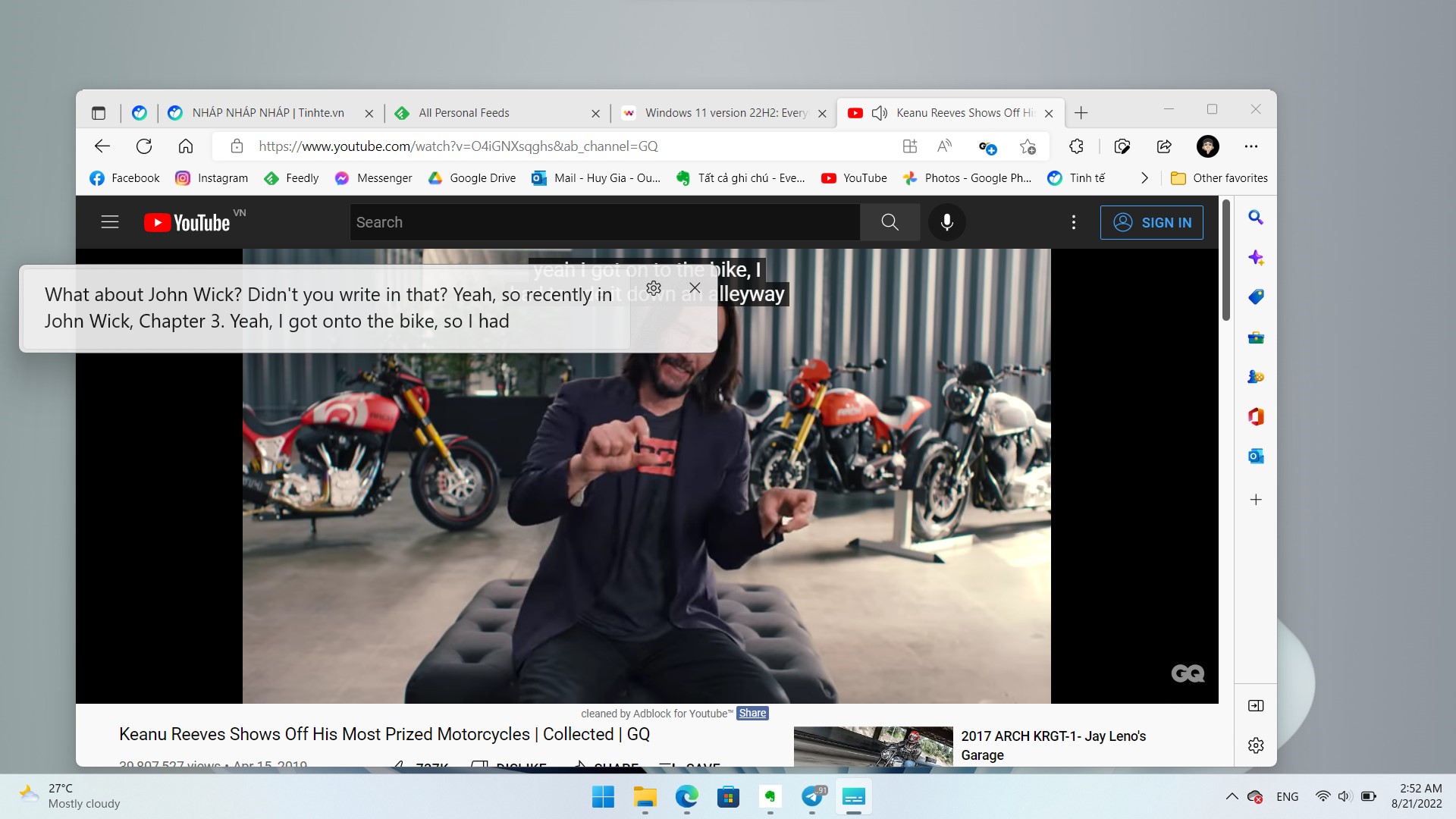
Live Captions sẽ tương tự như những tính năng dịch trên điện thoại Android hay iOS, khi anh em mở những video trên YouTube hoặc bất kì nền tảng nào, máy tính sẽ tự động dịch những lời nói đó thành văn bản, một kiểu phụ đề thời gian thực. Hiện tại Live Captions mới chỉ hỗ trợ tiếng Anh mà thôi.
Do Not Disturb tích hợp vào Notifications Center
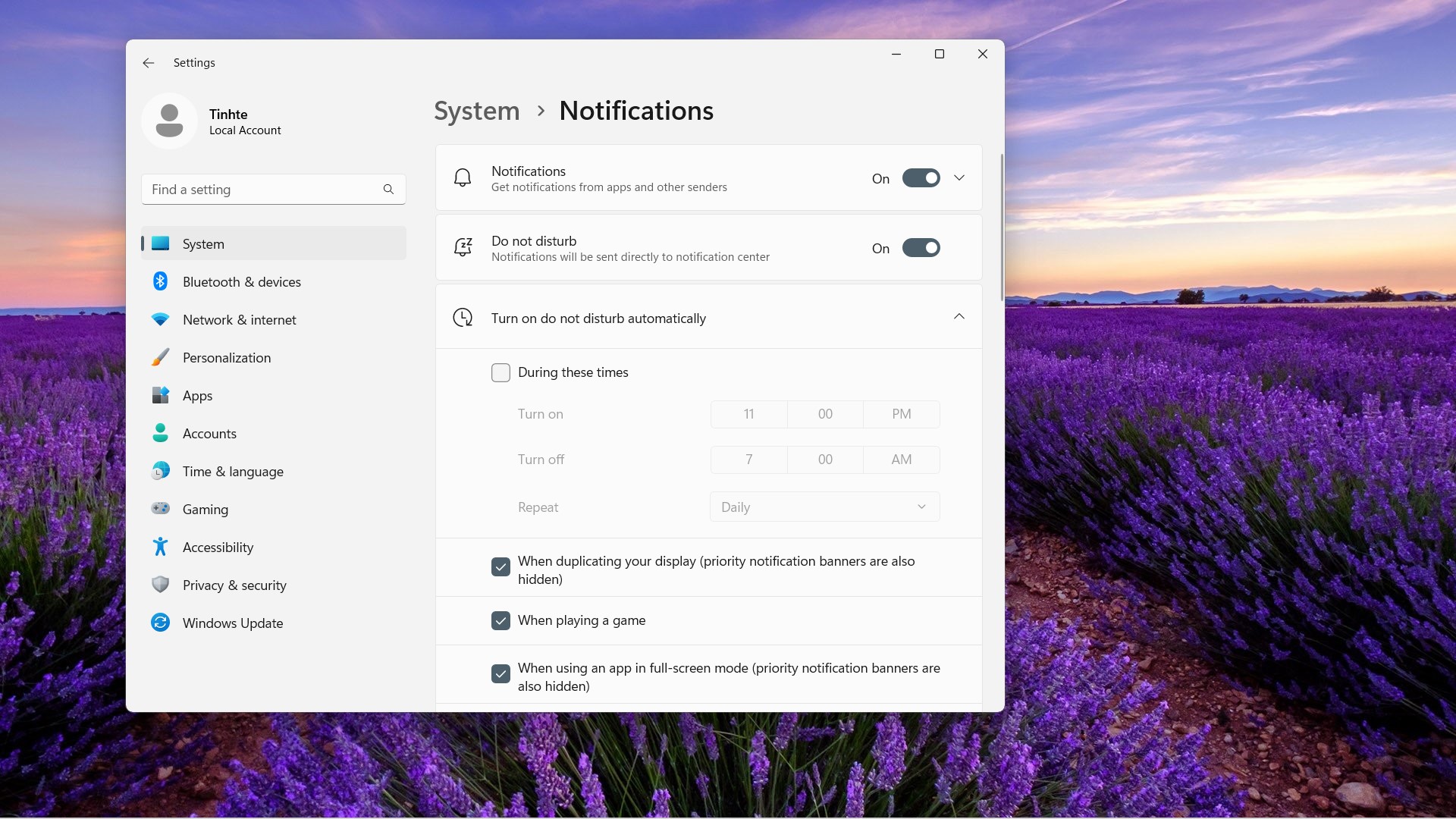
Đơn giản là nếu anh em bật DnD thì mọi thông báo gửi đến Notifications Center sẽ không hiển thị pop-up ngoài Desktop. Trước đây tính năng này gọi là Focus Assist, bây giờ Focus được tách ra làm tính năng riêng và Do Not Disturb sẽ thay thế cho Focus Assist cũ.
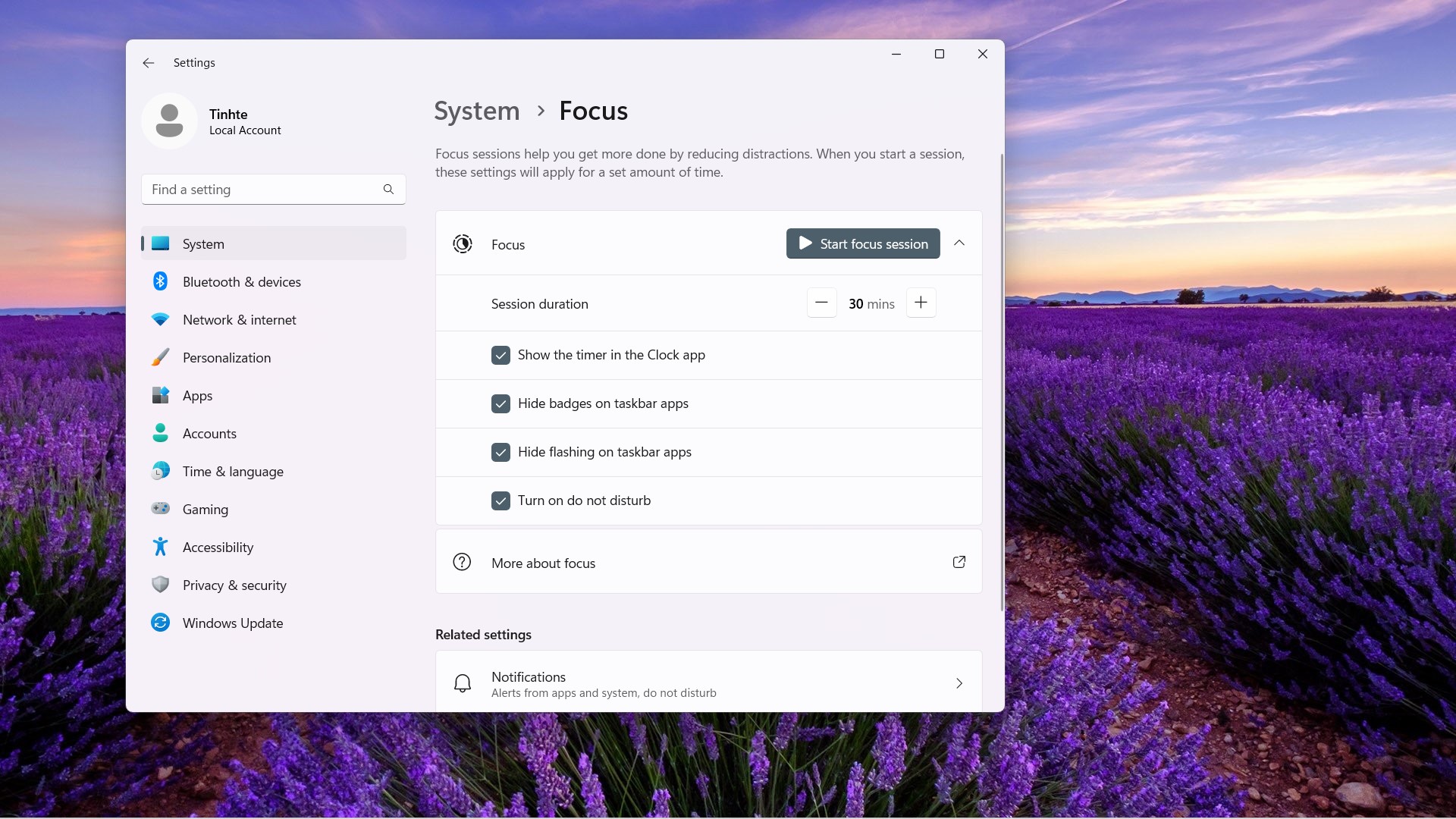
Việc tách ra giúp cho tính năng này sử dụng được trong nhiều trường hợp hơn, đa năng hơn. Focus trên Windows 11 sẽ giống như Focus trên iOS, tức là người dùng có thể thiết lập một mốc thời gian nhất định cho một công việc nào đó, cần sự tập trung tối đa. Khi anh em kích hoạt Focus thì đồng thời cũng sẽ có một cửa sổ đồng hồ bấm giờ, đếm ngược giúp anh em dễ nhận biết hơn, hoặc anh em có thể tùy chọn tắt đi cũng được.
DnD hay Focus cũng sẽ có những ngoại lệ cho người dùng, ví dụ thông báo từ những ứng dụng quan trọng, các cuộc gọi quan trọng trong danh bạ.
Suggested Actions, OneDrive tối ưu hơn, Clipchamp, UI cho màn hình cảm ứng...
Đó là những thay đổi nhỏ nhỏ nữa của Windows 11 22H2 này, Suggested Actions sẽ hiển thị một cửa sổ nhỏ gợi ý những hành động tiếp theo như thêm vào lịch, thêm vào danh bạ hay tạo sự kiện mỗi khi anh em copy một số điện thoại, một địa chỉ hoặc ngày tháng nào đó.
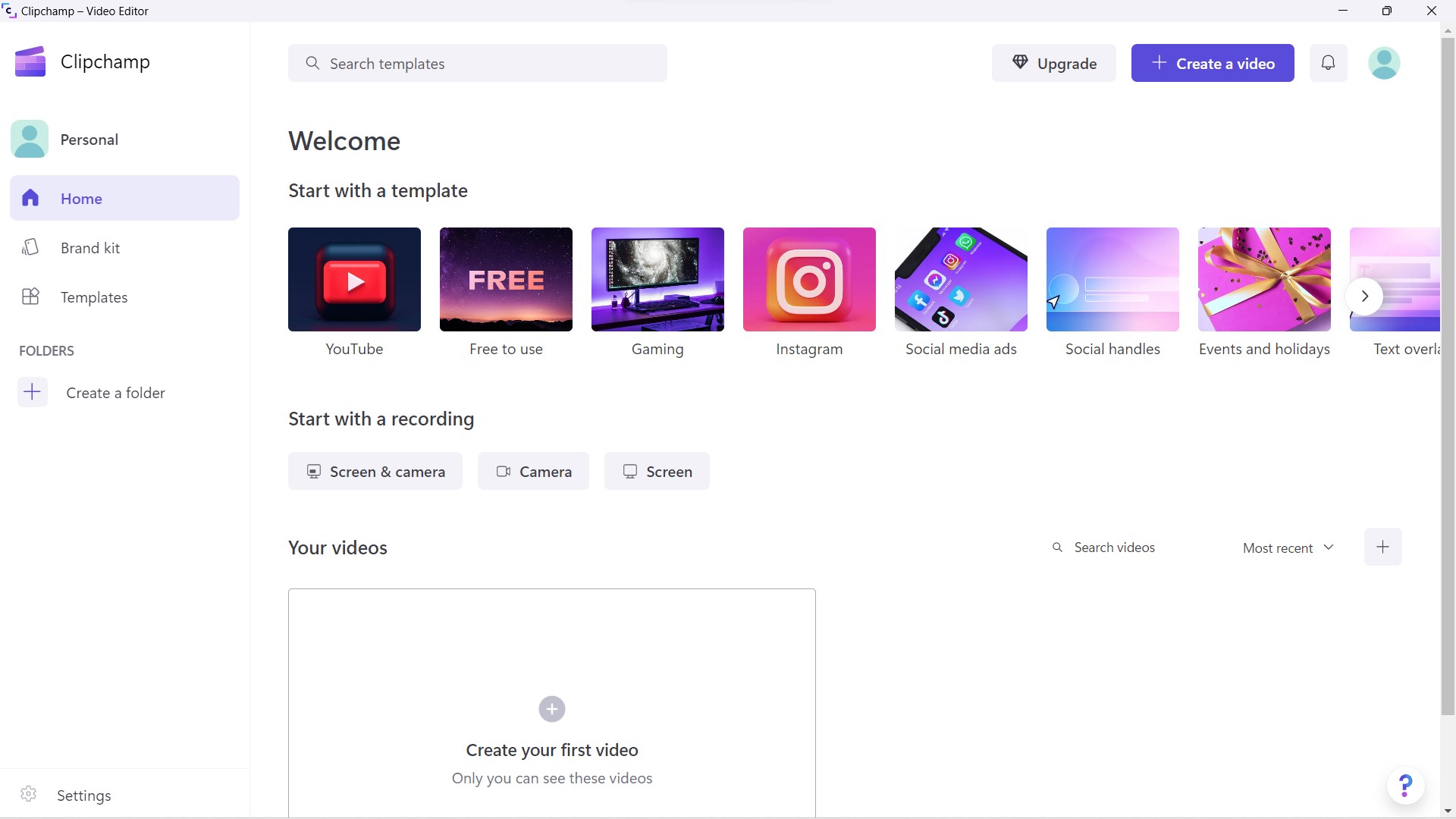
Clipchamp là một ứng dụng chỉnh sửa video mới được cài đặt sẵn với Windows 11 22H2, nó miễn phí và giúp người dùng chỉnh sủa nhanh video, dựa trên nền web. Clipchamp cũng có tùy chọn trả phí hàng tháng, sẽ có thêm nhiều hiệu ứng và tùy chọn kết xuất hơn. Ngoài Clipchamp thì Family Safety cũng được cài đặt vào Windows 11 22H2, nó sẽ kết hợp với Microsoft Launcher trên Android để quản lý con cái tốt hơn, biết được con mình truy cập vào đâu, app gì, giờ nào…
OneDrive trên Windows 11 22H2 sẽ được tối ưu hơn nữa, tích hợp sâu vào File Explorer và trực quan hơn, anh em nào dùng OneDrive nhiều sẽ thích sự tối ưu này, bao gồm hiển thị dung lượng trống còn lại, tách ra một mục riêng trong menu của FIle Explorer và có phím tắt đổ xuống các folder đang có trong OneDrive giúp truy cập nhanh hơn. Giao diện chia sẻ lân cận trong OneDrive cũng được cập nhật, nó sẽ hiển thị các thiết bị khác trên mạng riêng ngoài các thiết bị trong phạm vi Bluetooth.
Với Quick Access, người dùng có thể ghim bất kì một file nào, một folder nào để truy cập nhanh và nó sẽ lưu trữ vĩnh viễn ở đó.
UI cho các thiết bị Windows tablet hay màn hình cảm ứng cũng được tối ưu lại, nhưng ở đây mình không có thiết bị màn hình cảm ứng để chia sẻ với anh em nên chưa biết sự thay đổi cụ thể là gì, anh em nào đã trải nghiệm qua có thể chia sẻ ở dưới nhé.
Cảm nhận cá nhân
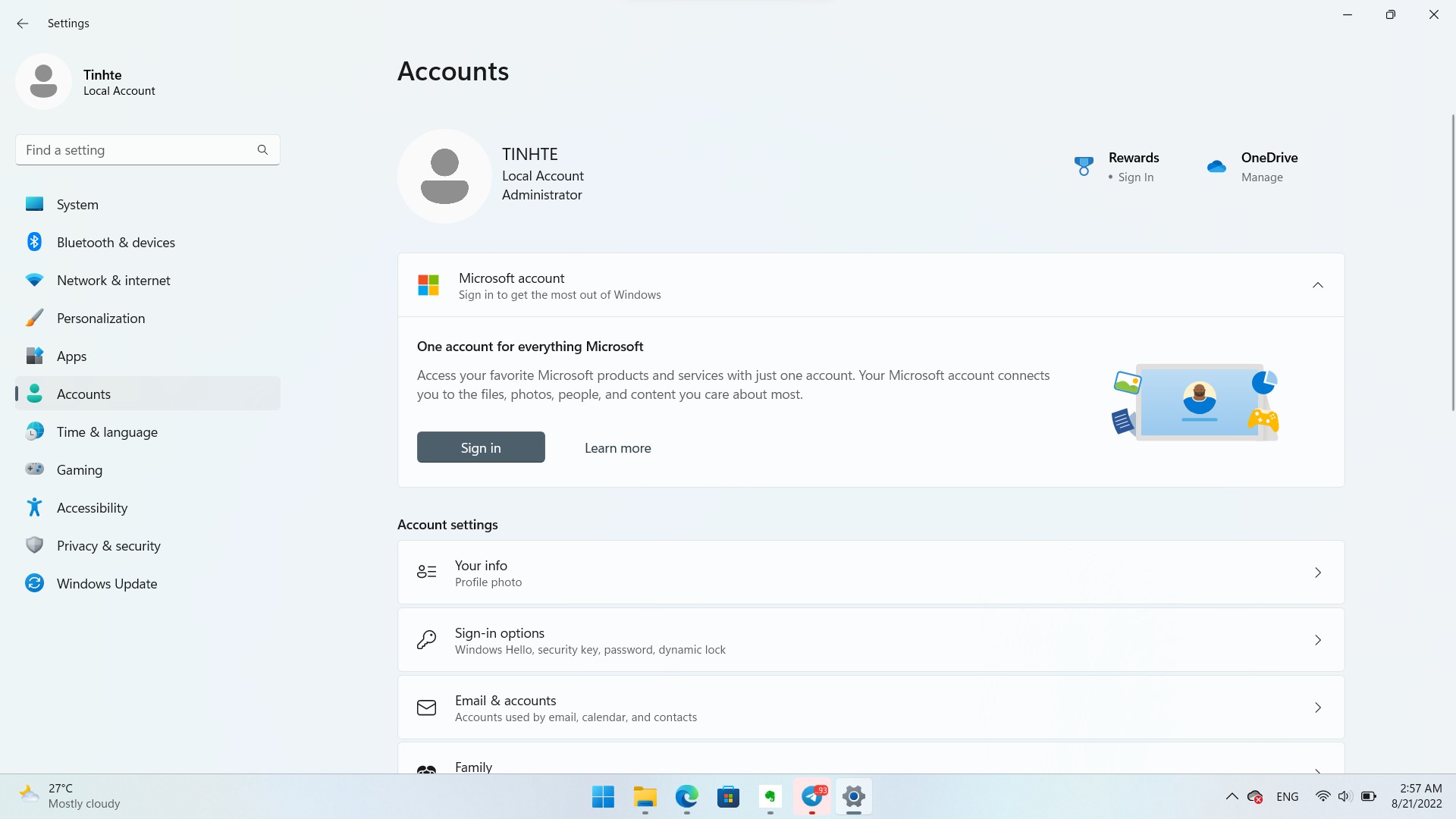
Nhìn chung, Windows 11 22H2 Sun Valley 2 là một bản cập nhật lớn khá đáng giá cho người dùng Windows, kể từ làn đầu tiên ra mắt vào mùa thu năm ngoái thì đây là bản cập nhật lớn với rất nhiều tính năng, có tính năng lớn và có tính năng nhỏ, bản thân mình sẽ không thể trải nghiệm hết được mà chỉ liệt kê với anh em những gì nổi bật. Windows 11 sau 1 năm với mình nó đã và ngày càng đẹp hơn, giao diện tối ưu hơn, các tính năng được bổ sung đều là những tính năng cần thiết, giúp cải thiện trải nghiệm sử dụng của người dùng. Có thể nói đến bây giờ mình không còn nhớ Windows 10 và muốn quay trở lại Windows 10 nữa, ngôn ngữ thiết kế trên Windows 11 rõ ràng là hiện đại và đẹp hơn, nổi khối hơn và sống động hơn, màu sắc hơn Windows 10 rất nhiều.
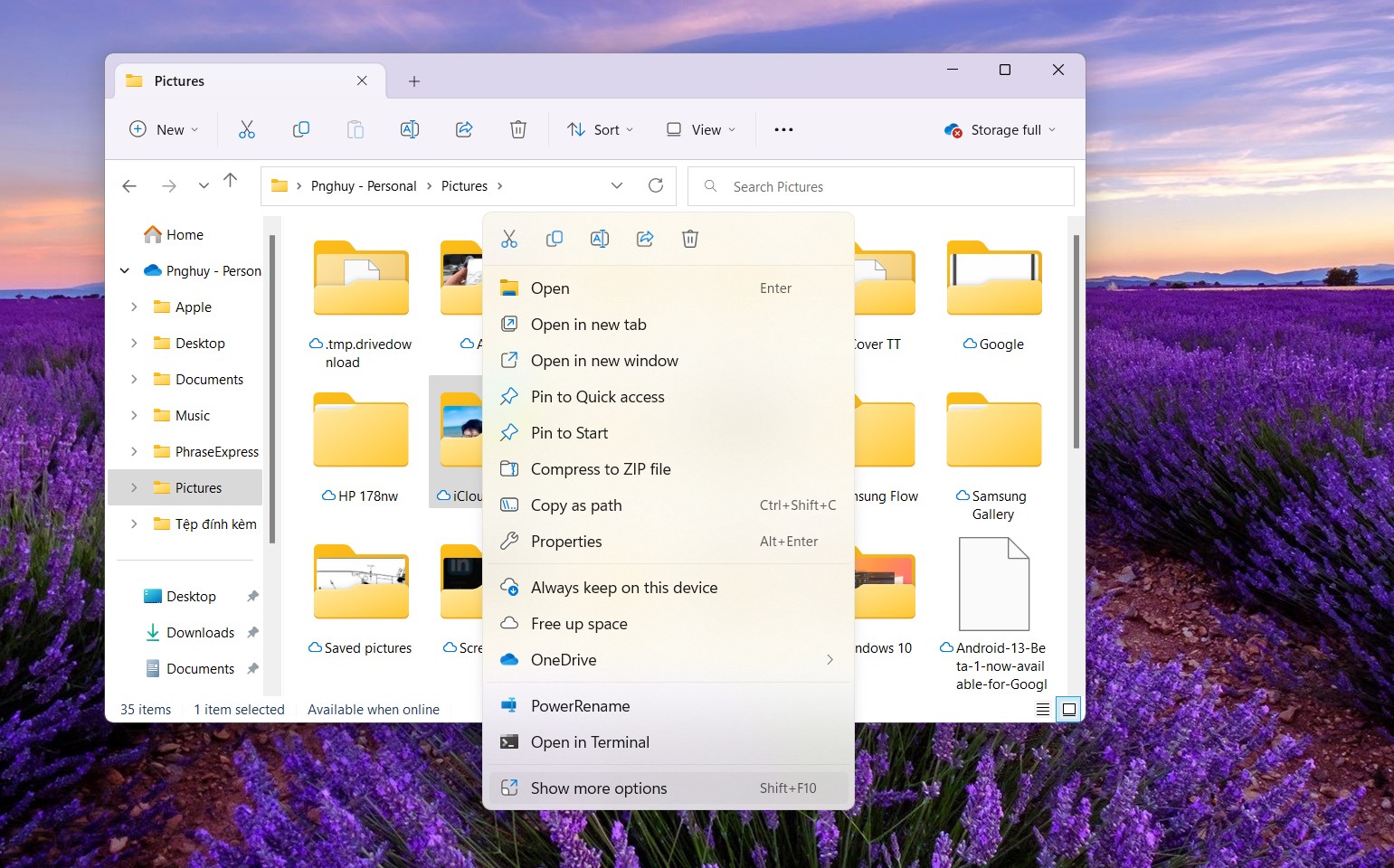
Tuy vậy có những tính năng và vài thiết lập của Windows 10 rất hay mà không hiểu sao Microsoft lại bỏ đi ở Windows 11 này, thứ nhất là việc cho phép thay đổi kích thước và vị trí của taskbar, mình không thích để taskbar ở cạnh dưới của màn hình nhưng hiện tại không có một cách chính thức nào thay đổi được điều này ngoại trừ các ứng dụng bên thứ ba, nhưng độ ổn định cũng không cao. Thứ hai nữa là việc context menu chưa được tối ưu, có một số tùy chon quan trọng thì lại nằm ở Context menu kiểu Windows 10, thế là người dùng phải nhấp chuột 2 lần, có khi 3 lần để có thể truy cập được, UX chỗ này
chưa được tối ưu, hi vọng Microsoft cải thiện trong phiên bản tiếp theo.
Windows 11 cũng thay đổi cách mà Microsoft tung ra các bản cập nhật lớn, bây giờ chỉ là 1 năm 1 lần mà thôi, thay vì 2 lần 1 năm như trước đây, nó vừa có lợi thế là sẽ có nhiều thời gian để Microsoft làm chỉn chu hơn, nhưng cũng có bất lợi về phía người dùng là chúng ta phải chờ đợi lâu hơn để có được một số tính năng cần thiết.
Anh em đã cập nhật lên Windows 11 22H2 chưa, có trải nghiệm gì mới không, hiệu suất như thế nào, có lỗi gì không thì chia sẻ ở dưới nhé. Mình đang dùng Dell Latitude 5430 và qua 2 ngày trải nghiệm Windows 11 22H2 ở kênh Release Preview thì thấy hiệu suất ổn, lỗi vặt là chưa xảy ra nhưng cảm nhận là máy khá nóng dù không làm tác vụ gì nặng.